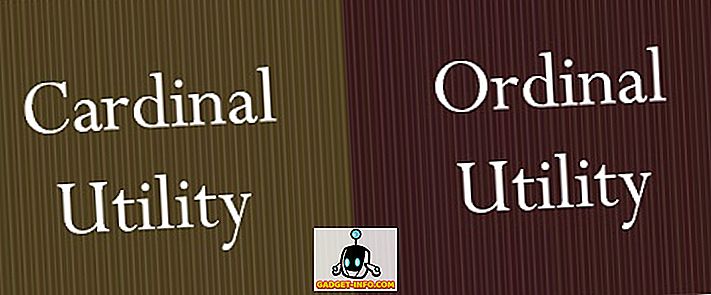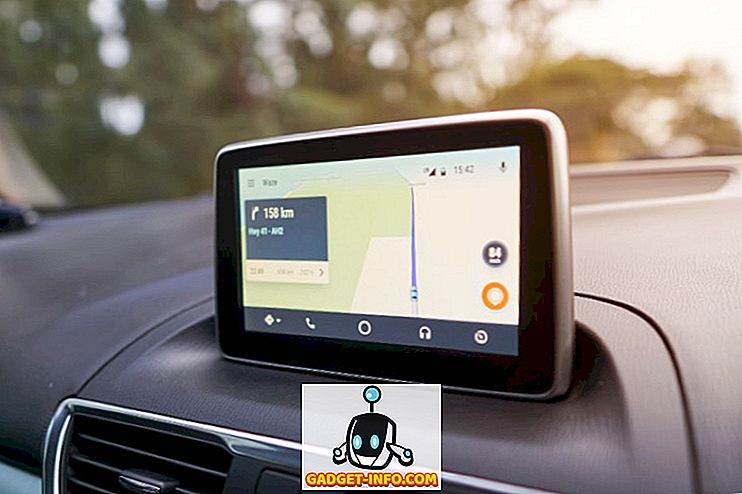Medan iOS 11 har tagit en rad nya funktioner, har vissa av dem visat sig vara mindre populära än andra. En sådan "funktion" är inkluderingen av iMessage App-ikoner längst ner på skärmen. Inte alla gillar sina skärmor röriga med en hel massa ikoner, särskilt om de inte kommer att använda dessa appar på regelbunden basis. Inte bara gör meddelandegränssnittet mer rörigt, det är också en orsak till många oavsiktliga meddelanden. Så om du inte exakt är enamored med alla ikonerna längst ner på dina iMessage-skärmar, så här kan du bli av med dem:
Dölj appikoner i botten av iMessage i iOS 11
- Först av, öppna iMessage och tryck på en konversation .
- Här ser du en hel massa ikoner längst ner på skärmen. Dra åt vänster i fältet tills du når helt till höger och tryck sedan på de tre punkterna för fler alternativ. På den resulterande skärmen trycker du på "Redigera" längst upp till höger, som visas på bilden nedan.
- Som du kan se finns det många apper under fliken Favoriter, och alla dessa ikoner visas på din iMessage-skärm. Klicka bara på den röda knappen till vänster om varje app du vill ta bort från listan och tryck sedan på "Ta bort från favoriter" .
- Nu trycker du på växlarna bredvid vart och ett av dessa appar för att se till att de är avstängda (grå). Så länge de är påslagna (gröna) fortsätter de att ligga kvar på panelen nedan. När du har stängt av omkopplarna för alla appar som du anser vara onödiga klickar du bara på "Klar" längst upp till höger.
- Slutligen trycker du på "Done" igen på nästa skärm, och som du kan se har du blivit av med alla extra ikoner i fältet nedan.
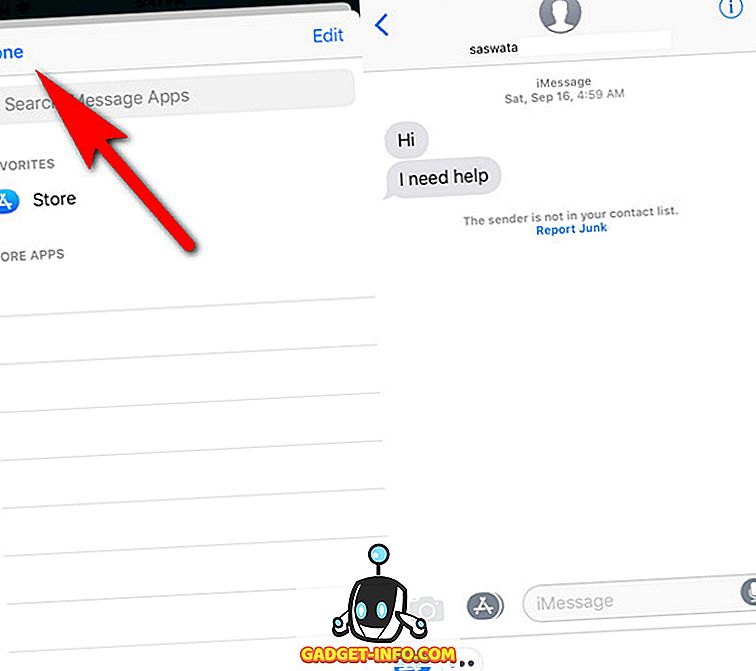
Obs! Den här metoden kommer inte att bli av med ikonen App Store, det kommer inte att bli av med själva fältet, men överlag ser du mycket mer på din iMessage-skärm.
Dölj oönskade appikoner i iMessage i iOS 11
iMessage är en av de mest populära meddelandepapperna där ute, och de flesta iPhone-användare svär vid det. Om du också är en ivrig användare av iMessage på din iPhone men hatade den nya rotan längst ner, vet du nu hur du snabbt och enkelt ska bli av med det. Ge det ett skott och låt oss veta hur det gick, för att vi älskar att höra från dig.